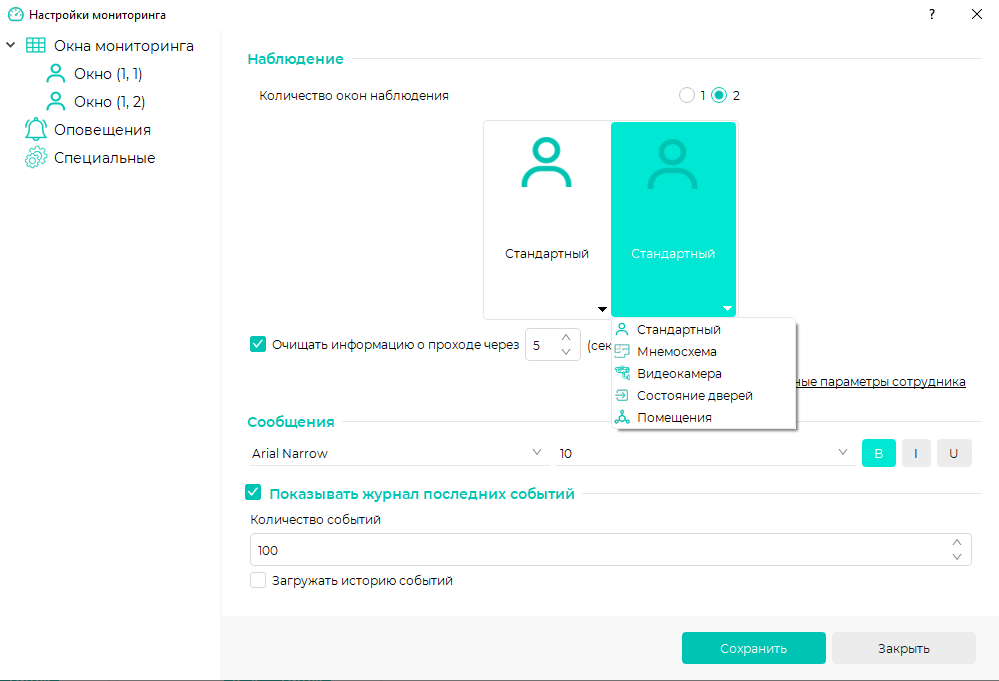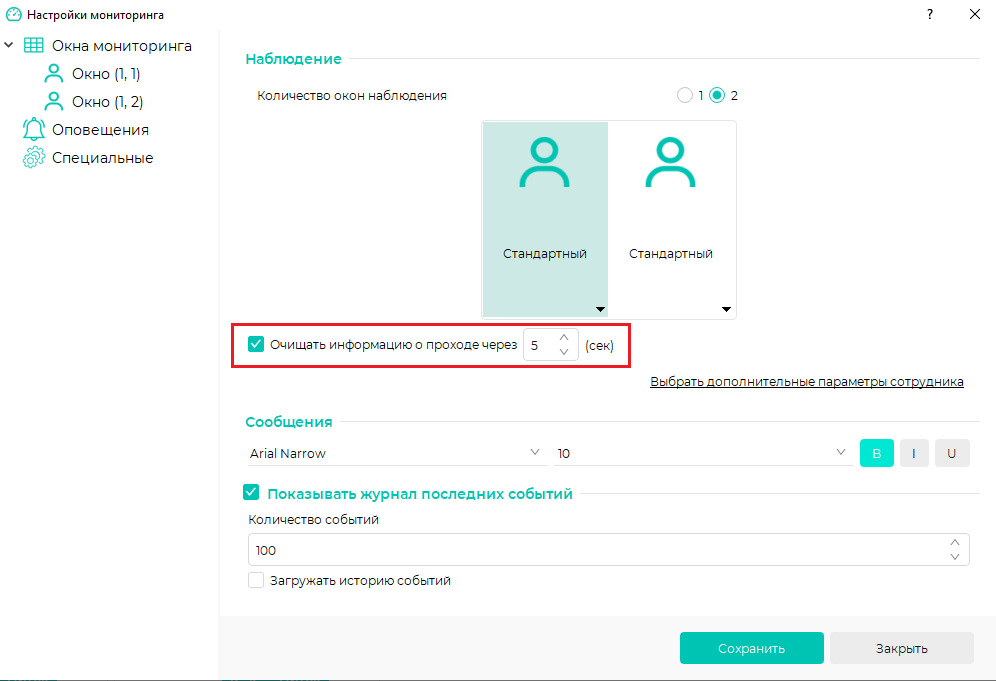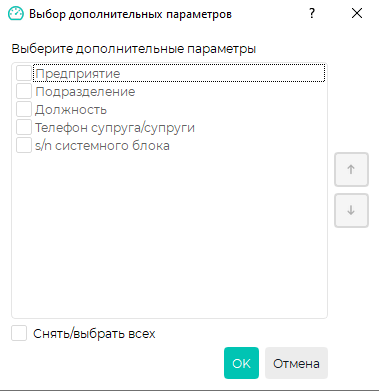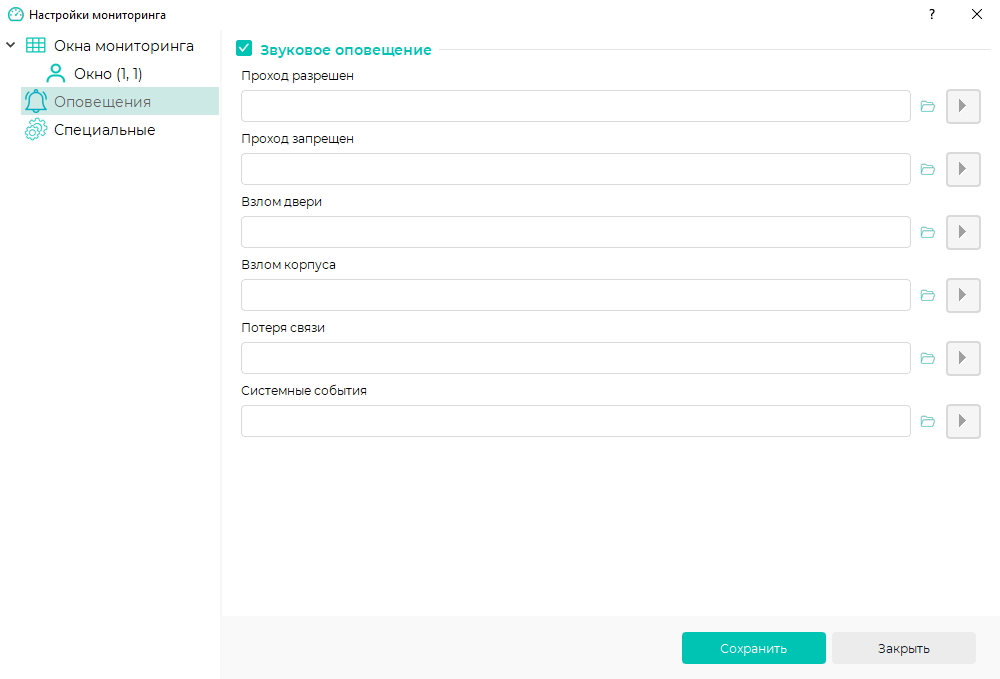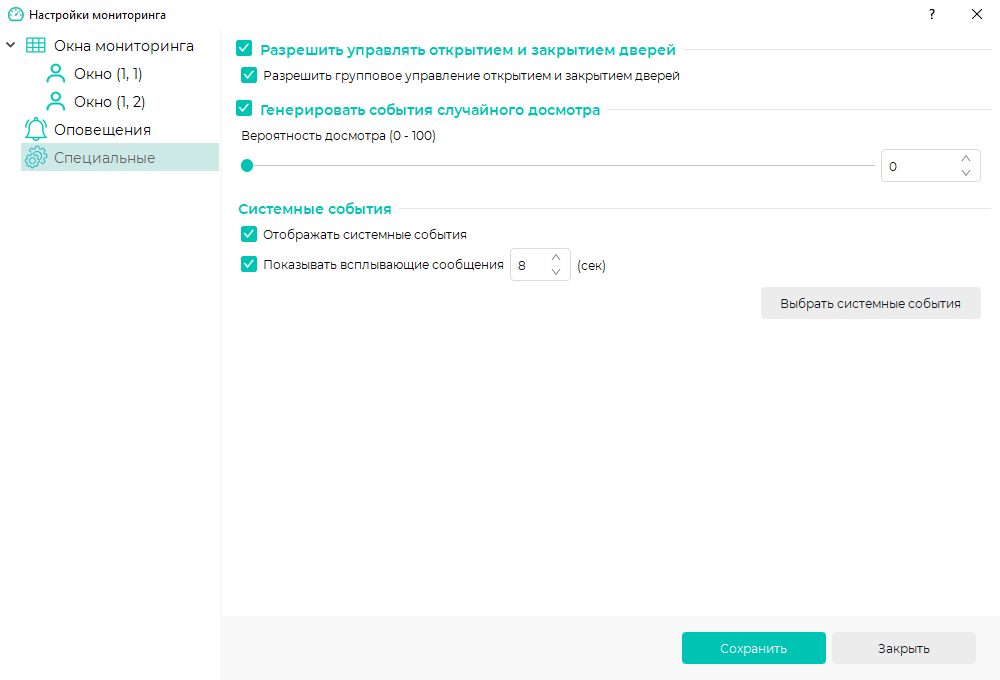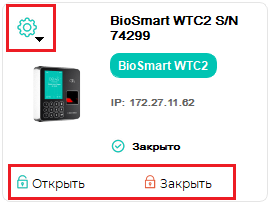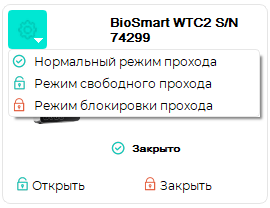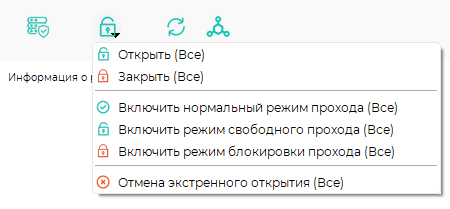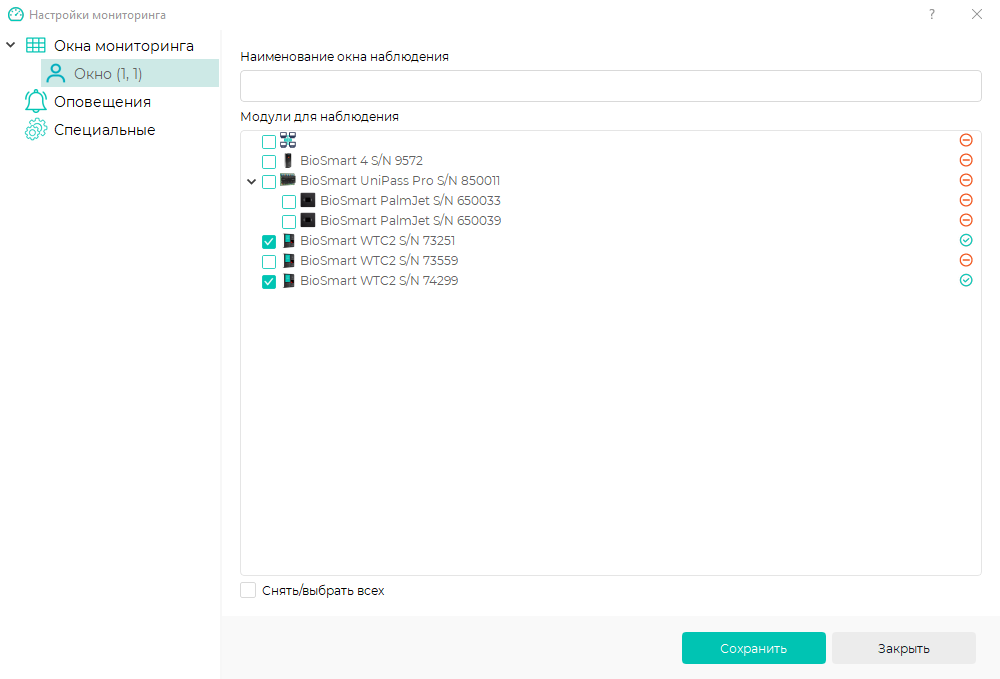...
Для выбора режима работы окна наблюдения нажмите на стрелочку в правом нижнем углу окна.
При необходимости выберите опцию Очищать информацию о проходе через. Если опция не выбрана, то информация о проходе сотрудника (фотография, ФИО, табельный номер, дополнительные параметры, время прохода) будет показываться в окне наблюдения до прохода следующего сотрудника или очистки списка событий. Если опция выбрана, то информация о проходе сотрудника будет показана на экране только в течение выбранного промежутка времени (от 1 до 99 секунд), после чего информация с окна наблюдения будет удалена.
При необходимости отображения в окне наблюдения дополнительной информации о сотруднике нажмите на строку Выбрать дополнительные параметры сотрудника.
Откроется окно, содержащие параметры Предприятие, Подразделение, Должность, а также параметры, которые были указаны в карточке сотрудника на Вкладке Дополнительно. Порядок параметров можно менять кнопками .
Выберите формат сообщений (шрифт, размер, выделение жирным шрифтом, курсивом, подчёркиванием).
Настройте журнал событий:
проверьте наличие выбранной опции Показывать журнал последних событий. Если опция не выбрана, то список событий будет скрыт.
выберите Количество событий, которое будет показано в списке. Если число событий достигнет заданного количества, то старые события будут заменяться новыми.
выберите опцию Загружать историю событий, если нужно отображать события по выбранным устройствам из раздела Журналы.
Перейдите на вкладку Оповещение.
...
Чтобы привязать к событию звуковой сигнал, нажмите на значок и укажите путь к файлу в формате WAV или OGG.
Перейдите на вкладку Специальные.
| Анкер | ||||
|---|---|---|---|---|
|
Опция Разрешить кнопки "Открыть все" и "Закрыть все" разрешает/запрещает доступ к функционалу кнопок Открыть все , Закрыть все , Отмена экстренного открытия .групповое управление открытием и закрытием дверей разрешает/запрещает пользователю одновременно управлять всеми исполнительными устройствами из окна Мониторинг вне зависимости от результатов идентификации сотрудников.
Опция Генерировать события случайного досмотра разрешает создавать события случайного досмотра сотрудника. Можно установить вероятность досмотра сотрудников от 0 до 100%. С такой вероятностью после успешной идентификации сотрудника в окне наблюдения появится сообщение о необходимости досмотра.
...
| Анкер | ||||
|---|---|---|---|---|
|
Укажите название окна и выполните настройки, зависящие от режима работы окна. Настройки для разных режимов описаны в соответствующих разделах.
Выполните аналогичные настройки для остальных окон наблюдения.
| Scroll Ignore | ||||||||||||
|---|---|---|---|---|---|---|---|---|---|---|---|---|
|